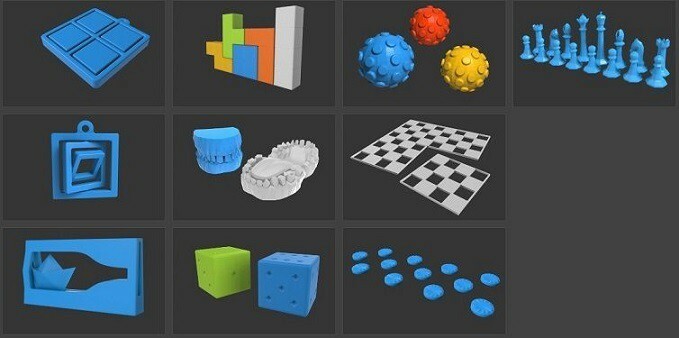Acest software vă va menține drivere în funcțiune, astfel vă va proteja de erorile obișnuite ale computerului și de defecțiunile hardware. Verificați acum toate driverele în 3 pași simpli:
- Descărcați DriverFix (fișier descărcat verificat).
- Clic Incepe scanarea pentru a găsi toți driverele problematice.
- Clic Actualizați driverele pentru a obține versiuni noi și pentru a evita defecțiunile sistemului.
- DriverFix a fost descărcat de 0 cititori luna aceasta.
Un expert Microsoft preia noua funcție de afișare wireless (Miracast) în Windows 8.1 pentru a vedea cum funcționează. Citiți mai jos pentru a afla dacă este o caracteristică care merită luată în considerare atunci când doriți să cumpărați un dispozitiv Windows 8.1 sau mai degrabă un eșec
Microsoft guru Paul Thurrot a încercat să colaboreze cu Funcția Miracast în Windows 8.1 pentru a vedea dacă se potrivește cu tehnologia Apple AirPlay. Noua funcție de afișare fără fir este cea mai importantă noutate atunci când vine vorba
Miracast nu este magic și adesea nu este mai util decât un cablu HDMI.
Pentru a putea folosi tehnologia Miracast, aveți nevoie de trei piese - un dispozitiv compatibil cu tehnologia Intel Wi-Di, un ecran extern, adaptor compatibil Miracast. În prezent, cel mai ieftin adaptor este de 50 USD, deci aceasta este prima problemă. Procesul de configurare a Miracast să funcționeze poate fi destul de enervant, în special partea cu actualizarea firmware-ului de pe adaptor. Paul explică de ce utilizarea Xbox Video poate fi o idee mai bună și mai ieftină:
Problema este că afișajul wireless Miracast este la fel de „prost” ca și utilizarea unui cablu HDMI. De exemplu, când transmiteți un film de pe PC / dispozitiv pe HDTV, doriți să urmăriți conținutul respectiv numai pe HDTV, nu duplicat pe ambele ecrane. Dar Miracast este doar o modalitate de a utiliza mecanismul normal al proiectului în Windows... fără fir. Nu există nimic inteligent. Și este mai scump și mai greu de utilizat decât un cablu HDMI obișnuit.
Prin comparație, puteți utiliza Xbox Video cu funcția Play on Xbox și puteți folosi aplicația Xbox SmartGlass ca telecomandă inteligentă. Deci, în timp ce declanșați în continuare redarea video de pe PC / dispozitiv pe HDTV, puteți utiliza computerul / dispozitivul ca telecomandă inteligentă. Și în funcție de conținut, veți avea și o funcționalitate uimitoare a celui de-al doilea ecran.
În cele din urmă, această caracteristică se va dovedi a fi pur și simplu doar pentru acei utilizatori care sunt puțin pricepuți în tehnologie și se va dovedi a fi destul de dificil de configurat pentru utilizatorii obișnuiți.
Miracast în Windows 10
Mulți utilizatori raportează că în Windows 10 Miracast are și unele probleme și probleme. Multe actualizări și versiuni Windows oferă dureri de cap utilizatorilor, dar, sperăm, dacă sunteți unul dintre acești utilizatori, puteți găsi un ghid excelent de corecții chiar aici.
În cazul în care doriți să instalați Miracast pe dispozitivul dvs. Windows 10, vă sugerăm să îl instalați corect. Avem ghidul potrivit care vă va ajuta să instalați Miracast, astfel încât să nu vă pună probleme. Aveți grijă că este posibil să aveți și o problemă cu adaptorul Wi-Fi în timp ce transmiteți un videoclip prin Miracast. În acest caz, puteți găsi dreptul soluție la această problemă aici.
Chiar dacă îl puteți numi „un eșec” pentru sistemul de operare Windows, Miracast este un software de streaming utilizat de mulți oameni care nu va fi de acord cu această propoziție.
CITEȘTE ȘI: Răspundem: Ce este Miracast și cum să-l folosim?